så här återställer du Foton från stulen iPhone
vill du veta hur du får bilder från förlorad eller stulen iPhone 13/12/11 / XS / XR / X/8/7/6s? Läs den här guiden för att lära dig 2 sätt att återställa foton från förlorad eller stulen iPhone så snabbt som möjligt.
 Joy Taylor Senast Uppdaterad: November. 17, 2021
Joy Taylor Senast Uppdaterad: November. 17, 2021 “min iPhone 6s stals 1 månad sedan. Jag har skapat ett “radera innehåll” och iCloud-block via appen Hitta min iPhone. Kommer jag att kunna hämta bilder på min stulna iPhone via iTunes eller iCloud restore/backup på något sätt?
– en fråga från Apple Support Communities
precis som användaren som nämns ovan har många iPhone-användare fastnat i samma situation. När du har förlorat din iPhone, och kan aldrig få det tillbaka, hur kan du få tillbaka data som foton? Är det möjligt att få bilder från din förlorade eller stulna iPhone?
det traditionella sättet att återställa iTunes eller iCloud backup till en ny iPhone kan bara återställa hela säkerhetskopiorna, inte de speciella bilderna. Det kommer också att orsaka radering av data på den nya iPhone. Här presenterar vi dig perfect helper, ett iOS-och Android-dataåterställningsverktyg som heter PhoneRescue. Som en iPhone backup extractor, PhoneRescue för iOS kan du återställa bilder från stulna eller förlorade iPhone 13/12/11 / XS / XR / X/8/7/6S genom att extrahera dem från backup utan att torka av befintliga data.
Läs också:
- Vad ska man göra när iPhone är stulen eller förlorad? 4 aspekter infördes
- hur man rapporterar iPhone stulen till polisen, Apple, och bärare
höjdpunkter i PhoneRescue för iOS
PhoneRescue för iOS kan du hämta bilder från förlorade eller stulna iPhone genom att extrahera bilder från iTunes/iCloud backup utan att utföra återställningen.
- innan du återställer får du förhandsgranska och välja dina önskade foton för att återställa från iTunes backup även om det är krypterat eller skadat.
- PhoneRescue för iOS ger dig full tillgång till data och filer i iCloud backup och hämtar dina önskade bilder selektivt utan att radera några aktuella data på den nya iPhone.
- de återställda bilderna från säkerhetskopian kan skickas tillbaka till din iPhone eller till Mac/PC-dator som en extra lokal säkerhetskopia.
- förutom foton stöder PhoneRescue för iOS också att återställa videor, meddelanden, kontakter, anteckningar, samtalshistorik och mer från stulen eller förlorad iPhone 13/12/11 / XS / XR / X/8/7/6s också.
så här återställer du Foton från stulen iPhone via iTunes Backup
Steg 1: Kör PhoneRescue och Välj återställningsläge.
ladda ner PhoneRescue för iOS och kör den på din dator > välj Återställ från säkerhetskopiering > klicka på högerpilen.
gratis nedladdning
gratis nedladdning
* 100% ren & säker

välj Återställ från säkerhetskopiering
steg 2: Välj en säkerhetskopia.
Välj säkerhetskopian som innehåller de foton du behöver > klicka på högerpilen för att skanna säkerhetskopian. Du kan välja att skanna all data på säkerhetskopiering eller bara få skillnaderna mellan iPhone och säkerhetskopiering.
i det här steget föreslår vi att du ansluter en iDevice till datorn medan PhoneRescue för iOS är inställd på att återställa data till en iDevice.
steg 3: Skanna säkerhetskopieringsdata.
som standard väljs alla kategorier. Avmarkera Markera alla alternativ och välj sedan Foton. Klicka på Ok för att börja skanna.
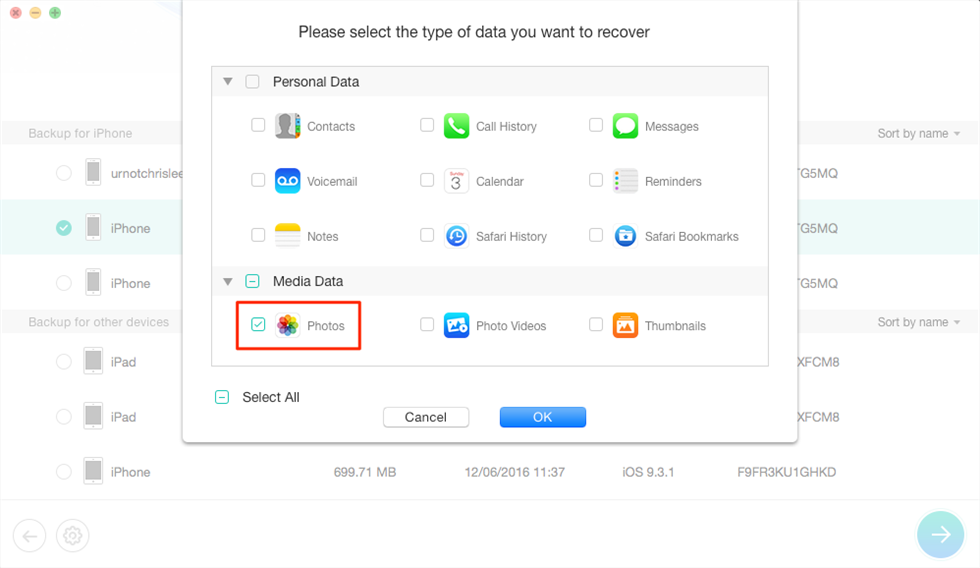
Välj Fotokategori
steg 4: Återställ valda foton.
Välj foton > förhandsgranska och välj de foton du behöver > klicka på iDevice-knappen för att återställa dem till iPhone, klicka på Datorknappen för att ladda ner dem till datorn.
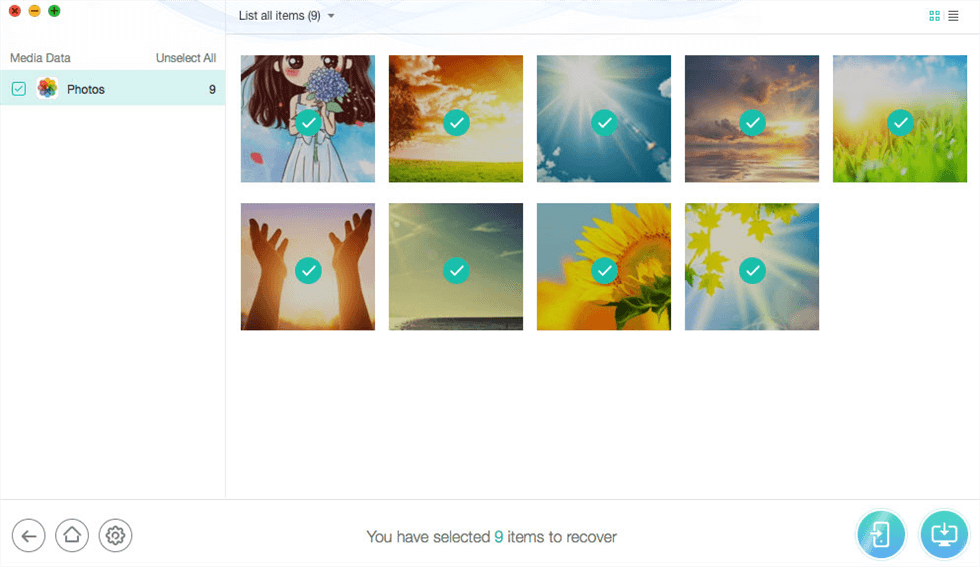
hämta bilder från stulen iPhone via iTunes Backup
så här återställer du bilder från stulen iPhone via iCloud Backup
Steg 1: Kör PhoneRescue och Välj återställningsläge.
gå till nedladdningssidan för PhoneRescue, välj PhoneRescue för iOS för att ladda ner den på din Mac/PC > kör den > välj Återställ från iCloud-läge > klicka på högerpilen för att fortsätta.

Återställ Data från iCloud Via PhoneRescue för iOS
steg 2: logga in iCloud.
logga in med ditt iCloud-konto > Välj säkerhetskopian som innehåller de foton du behöver > klicka på högerpilen för att skanna säkerhetskopian.

ange Apple ID och lösenord för att logga in
steg 3: Skanna iCloud backup-innehållet.
avmarkera Markera alla alternativ och välj sedan Foton > klicka på OK för att börja skanna.
steg 4: Återställ valda foton från iCloud.
förhandsgranska och välj de foton du behöver > klicka på iDevice-knappen för att återställa dem till iPhone, klicka på Datorknappen för att ladda ner dem till datorn.

förhandsgranska bilderna och välj att återställa
kan inte missa:
- Hur kan en tjuv låsa upp en stulen iPhone >
- hur man hittar en förlorad telefon som är avstängd >
- Vad är förlorat läge på iPhone eller iPad >
Bonus tips: Så här återställer du förlorade bilder från iPhone utan säkerhetskopiering
om dina iPhone-bilder går förlorade eller av misstag raderas, ger PhoneRescue för iOS dig möjlighet att återställa förlorade bilder utan säkerhetskopiering. Du kan förhandsgranska viktiga foton, meddelanden, kontakter etc. på din iPhone och säkert få dem tillbaka på några sekunder.
steg för att återställa förlorade iPhone-bilder utan tidigare säkerhetskopiering:
Steg 1: Välj återställningsläge
starta också PhoneRescue för iOS och anslut din iPhone via USB-kabel > välj Återställ från iOS-enhet.

Återställ från iOS-enhet utan säkerhetskopiering
steg 2: Skanna iPhone-foton
Välj Fotokategori och PhoneRescue för iOS skannar alla foton på din iPhone.

skanna alla foton på iPhone
steg 3: Välj förlorade foton och återställ
alla dina förlorade foton kommer att listas här > Välj foton selektivt eller Välj alla > Återställ till iPhone eller dator.

Återställ raderade bilder utan säkerhetskopiering till dator eller iPhone
den nedersta raden
med hjälp av PhoneRescue för iOS kan du enkelt hitta tillbaka bilder från en förlorad eller stulen iPhone med iCloud eller iTunes backup. Dessutom kan du också återställa förlorade bilder från iPhone utan säkerhetskopiering, andra typer av iOS-innehåll, som meddelanden, kontakter, anteckningar, kalendrar etc. ingår. Bara ge det ett försök nu! När det gäller detta inlägg, om du har några frågor eller förslag, tveka inte att kontakta oss via e-post eller lämna kommentarer.
gratis nedladdning
gratis nedladdning
* 100% ren & säker

medlem i iMobie team samt en Apple fan, älskar att hjälpa fler användare att lösa olika typer av iOS & Android relaterade frågor.
produktrelaterade frågor?Kontakta vårt supportteam för att få snabb lösning >
Leave a Reply